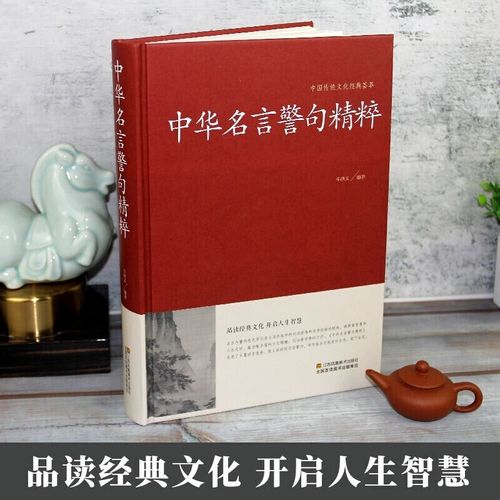
1
U盘被写保护无法格式化的解决方法,byhk
首先声明:本文只是分享本人的成功经验,并不能保证你也一定可以这样解决问题,仅供参考而
已!
本人的清华紫光4GU盘出现了问题,U盘无法打开进行文件操作,提示是否需要格式化,但却无法
格式化,总是提示有写保律师的英语 护。换到其他电脑上,仍无法写进去,仍是同样情况。
网上有修改注册表策略等方法,可以在保存原有文件的基础上修复磁盘,不过我没有成功,此处只粘贴三
种方法作为参考:
一、我的电脑(右击)-管理-磁盘管理-选中U盘右键删除后格式化.
二、修改注册表(因为修改注册表是我在最后做的一项工作,不知道“其它方法”中的两步对
其是否有铺垫作用,请先做注册表修改方法后无效再进行转换格式和修改策略的操作)
1、打开注册表win+r(即开始-运行)键入
2、进入如下目录:HKEY_LOCAL_MACHINESYSTEMCurrentControlSetControl
StorageDevicePolicies
若没有Stora1993年是什么年 geDevicePolicies项则建立此项
3、建立Dword值命名为WriteProtect并令其值为0
4、重启
以上为常规操作,但在实际操作中,进行如上操作有时会解决不了写保护的问题,针对此问
题笔者进行了如下操作
5、重启时带U盘重启,当系统重启至U盘灯闪时,拔掉U盘
6、系统重启完毕后插入U盘,U盘操作恢复正常
补充说明:注册表中的
HKEY_LOCAL_MACHINESYSTEMControlSet002ControlStorageDevicePo轮滑简笔画 licies;
HKEY_LOCAL_MACHINESYSTEMControlSet001ControlStorageDevicePolicies中
WriteProtect值亦更改为0;
三、更改策略
当重启后再次出现写保护问题时请进行如下操作
1、选择U盘符右键-属性-硬件
2、选择U盘以清华紫光为例
3、选择属性-策略
4、将策略改为如图所示。
四、后续操作
依次打开控制面板、管理工具、计算机管理、存储、磁盘管理,在文字“磁盘1”上单击右
键,选择“初始化磁盘”,直接单击“确定”。初始化完成后,U盘的状态变成为“联机”状
态。
此时U盘的锁要处于打开状态,否则会出现如下提示:“由于媒体受写保护,要求的操作无
法完成。”
右边的白框上单击右键,选择“新建磁盘分区”,进入新建磁盘分区向导,直接单击下一步,
选择分区类型(主磁盘分区、扩展磁盘分区或逻辑驱动器),一般选择主磁盘分区即可。
2
接下来是我尝试成功的方法
首先发现这个U盘上面根本就没有像以前软盘上的那个直观的写保护开关,如果你的有这
个写保护开关(一般在开关旁边有一个锁的标志),那么接下来的你就不用看了,只需拨动开关
即可解决问题。
第一步,如果你可以打开U盘查看复制文件,只是出现无法写入等写保护问题。可以先将
里面的文件复制出来,备份到其他硬盘上。盘坏了不要紧,资料丢失了,那里面的文件损失就太
大了。如果你的U盘同我的一样悲剧,除了可以被电脑识别出是个U盘外,无法对U盘进行其
他任何操作,可以直接看下面。使用量产工具对U盘重新量产。
1.首先要查清楚U盘的生产厂家和主控型号,为此,到网上下了一个chipgenius-v4.0工具(说
明:低版本的芯片检查工具是无法识别芯片的,为此,你必须找到最高的版本比如这个:v4.0
的)香菇肉酱拌面 下载地址:/netdisk/singlepublic?fid=680935_1703475172
下载后,先解压再打开文件夹中的程序后再插入U盘。软件就会自动找到U盘,并显示出主控
芯片信息,例如下图:
3
2.于是根据芯片型号:FC8308再去下相应的FC8308量产工具软件。我试了几个,最后是用
“FC_MpTool_FC8308_8508(Ver03.02.04)”这个工具量产成功的。
下载地址:/netdisk/singlepubl人多的成语 ic?fid=680634_3805047501
3.先插入U盘,然后打开程序提示集成设备等。。。。。。,点击确定,然
后拔下U盘,10秒钟再后插入,就可以正常使用软件了。软件会显示如图所示蓝字:
如果不能识别,就再插拔U盘几次,还不行就说明量产工具版本过低。
4
4.接下来要进行设定,点击设定,密码为空,直接点确定,然后在打开的设定对话框上方选择
U盘信息设定,如图:
就要把VID=17EFPID=6019填到U盘信息上去活动主题策划 。当然你是填你自己用芯片精灵软件
chipgenius-v4.0检测出来的VID和PID。还有个设备序列号,不知道是否用填,我填了。最
后点确定完成学习态度与能力 设置。
5.点击开始。量产过程大约7~15分钟。我刚开始几分钟没见动静,以为失败了,但又不敢乱
动,结果等了大约5分钟后就有动静了。如果按照默认的设置不成功,提示:
“60400:未知的坏块信息版本...”不要担心,没有关系,请这样设置:同样点击设定-确定,
在存储器设定中选择U盘容量优先,低级格式化,半容量检测,全面扫描2,ECC=4最后再开
始即可,会显示百分比进度,等30min就好的。相信一定会成功的!(最后两项也可以不更改)
整个过程困扰了我三天,浪费了我很多时间,为避免以后遇到同样问题的朋友走同样的弯
路,特花一点时间整理出来,希望能给有需要的朋友一个有用的参考!
量产成功后应该已经完成格式化,可以重新写入文件的。如果你打开U盘发现里面被
写了一个iStar的文件,U盘依然有写保护,不能正常使用,不能格式化,又回到了原来的
状态。。。执行那个iStar文件,提示错误,找到C盘错误文件位置,原来C盘C:Progra美食的英语 m
FilesAlcorMP_698x被安装了一个文件夹,也有一个iStar的文件,不过这个能打开,有„计
算机锁‟、„格式化‟、„密码登入‟三个按钮,执行格式化,提示会清除密码,有进度条,OK,
再打开U盘,可写,U盘修复成功!★写在最后,有一个小小的问题,每次量产后都用
ChipGenius识别了一下,竟然发现每次量产后的芯片型号都不同!从AU6986变成
AU6981/AU9386,再到AU6980,随它去吧,反正U盘能使用就行了。★第一次修复U盘,
任务完成,最后没忘把资料拷回去,中午能还给朋友了。
参考资料:百度知道,百度文库
本文发布于:2023-03-18 04:30:59,感谢您对本站的认可!
本文链接:https://www.wtabcd.cn/fanwen/zuowen/1020d29f687cf243de988a244686383e.html
版权声明:本站内容均来自互联网,仅供演示用,请勿用于商业和其他非法用途。如果侵犯了您的权益请与我们联系,我们将在24小时内删除。
本文word下载地址:u盘提示写保护.doc
本文 PDF 下载地址:u盘提示写保护.pdf
| 留言与评论(共有 0 条评论) |